
- •1. Программная система Параллельная Лаборатория
- •2. Демонстрационный пример.
- •3. Выбор топологии сети.
- •4. Характеристики топологии сети.
- •1. Методы передачи данных
- •2. Анализ трудоемкости основных операций передачи данных
- •2.1. Передача данных между двумя процессорами сети
- •2.2. Передача данных от одного процессора всем остальным процессорам сети
- •1. Принципы работы mpich
- •2. Установка mpich в Windows
- •3. Запуск с помощью mpiRun. Exe.
- •4. Процедура mpiConfig. Exe.
- •5. Процедура mpiRegister. Exe.
- •6. Задание:
- •1. Основные функции системы программирования mpi.
- •2. Создание mpi-программы в Visual Studio
- •3. Пример параллельной программы с использованием функций mpi.
- •4. Практическое задание:
- •1.Постановка задачи
- •2. Умножение матриц при ленточной схеме разделения данных.
- •2. Программа умножения матрицы на вектор
- •3. Задания и упражнения:
- •1. Постановка задачи.
- •2. Умножение матриц при ленточной схеме разделения данных.
- •3. Алгоритмы Фокса.
- •5. Алгоритм умножения матрицы на матрицу.
- •6. Задания и упражнения:
2. Установка mpich в Windows
Вначале нужно скачать последнюю версию MPICH2 с этой страницы: http://www.mcs.anl.gov/research/projects/mpich2/downloads/index.php?s=downloads. Если у вас 32-х битная версия Windows, то вам подойдёт дистрибутив под названием «Win32 IA32 (binary)».
Загруженный инсталлятор необходимо запустить с привилегиями администратора на всех компьютерах, на которых вы планируете запускать MPI-программы. Если у вас Windows Vista с включённым User Account Control (UAC), то для запуска инсталлятора с привилегиями администратора выполните следующие действия:
Найдите в меню Пуск → Программы → Стандартные программу «Командная строка», нажмите на неё правой кнопкой мыши, и выберите пункт «Запуск от имени администратора» (рисунок 3.2). Подтвердите свои намерения и введите пароль, если необходимо.
Введите в командной строке полный путь к программе инсталляции и нажмите Enter (рисунок 3.3).

Рисунок 3.2. Запуск командной строки с привилегиями администратора.

Рисунок 3.3. Запуск инсталлятора из командной строки
Во время установки вам нужно будет ввести пароль для доступа к менеджеру процессов SMPD. Вы должны ввести одинаковый пароль на всех компьютерах:

Рисунок 3.4. Указание пароля для доступа к менеджеру процессов
В окне указания пути установки рекомендую оставить каталог по умолчанию. Кроме того, поставьте точку в пункте «Everyone»:

Рисунок 3.5. Указание пути установки
Если Windows спросит, разрешить ли доступ в сеть программе smpd.exe, то нажмите «Разрешить».
Теперь, скорее всего, MPICH2 правильно установлен на ваш компьютер. Однако, прежде чем переходить к настройке, обязательно следует проверить две вещи: запущена ли служба «MPICH2 Process Manager», и разрешён ли этой службе доступ в сеть.
Нажмите Пуск → Настройка → Панель управления → Администрирование → Службы. Вы должны увидеть «MPICH2 Process Manager» в списке служб (рисунок 3.6). Эта служба должна работать. Если служба в списке отсутствует, то вы, видимо, не запустили инсталлятор от имени администратора.

Рисунок 3.6. Служба «MPICH2 Process Manager» в списке служб
Теперь проверим, разрешён ли доступ в сеть для MPICH. Зайдите в Пуск → Настройка → Панель управления → Брандмауэр Windows. Там нажмите «Разрешение запуска программы через брандмауэр Windows». Вы должны увидеть в списке разрешённых программ «Process launcher for MPICH2 applications» и «Process manager service for MPICH2 applications»:
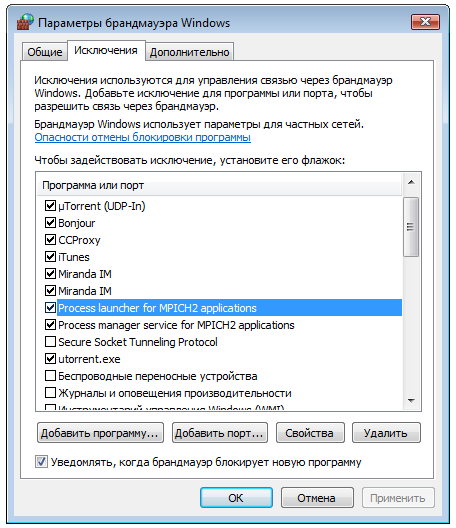
Рисунок 3.7. Программы MPICH в списке исключений брандмауэра
Если какая-то из перечисленных программ отсутствует в списке разрешённых программ, то вы можете добавить её вручную. Для этого нажмите кнопку «Добавить программу...», и добавьте C:\program files\mpich2\bin\mpiexec.exe, если отсутствует «Process launcher for MPICH2 applications», и C:\program files\mpich2\bin\smpd.exe, если отсутствует «Process manager service for MPICH2 applications».
Запуск приложений выполняется с помощью MPICH. Далее описаны некоторые наиболее распространенные способы запуска приложений.
